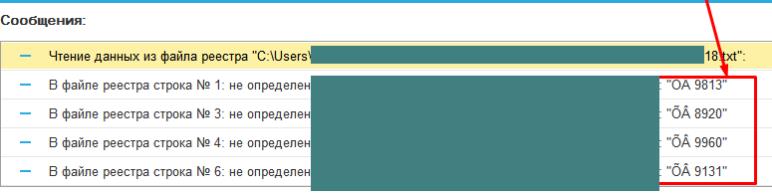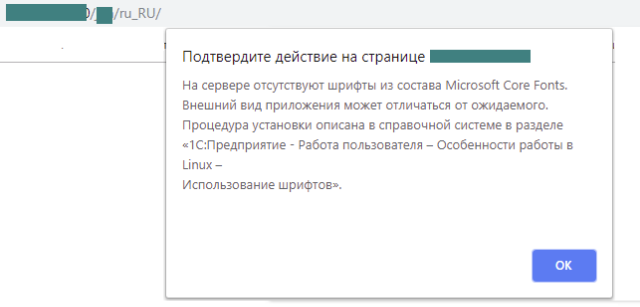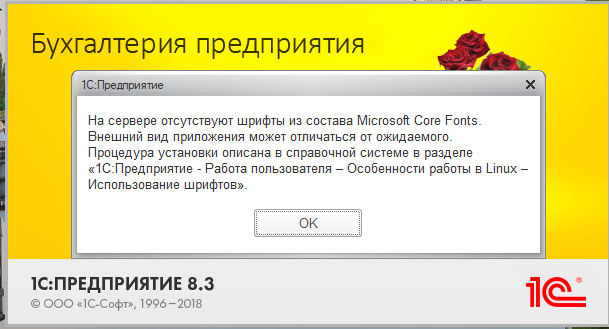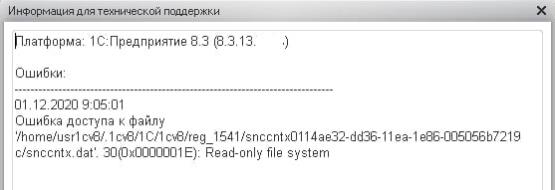6 — 04.02.10 — 04:14
помогла следующая инструкция
Недостаточно свободной памяти на сервере 1С:Предприятия
Проблема случилась на Платформе 8.1, Конфигурации Бухгалтерия предприятия.
После разнесение сервера 1С:Предприятия и SQL-сервера на разные машины при загрузке dt-файла в базу расположенную на SQL-сервере стали получать ошибку «Недостаточно свободной памяти на сервере 1С:Предприятия».
Решение проблемы:
1. При возникновении ошибки перезапустить службу сервера 1С.
2. Использовать много процессов(В свойстах кластера поставить галочку «Много процессов»). Добавить рабочие процессы, оптимальное значение 4-5 процессов.
3. Использовать регламентный перезапуск рабочих процессов. Но это не снимет проблему. Просто сократит «утечку» памяти.
4. Для операций с базой данных, например копирование базы данных использовать средства ms sql, а не работу с файлами dt.
5. Включите запись событий DBMSSQL в Технологический журнал
(Смотрите текст файла «logcfg.xml» ниже или воспользуйтесь обработкой с ИТС НастройкаТехнологическогоЖурнала.epf) и определите, на загрузке какой таблицы происходит ошибка. Если config, то выполните загрузку в файловый вариант и очистку конфигурации поставщика:
5.1 Для этого надо проверить конфигурацию на наличие некорректной информации. Для этого следует выполнить команду меню Конфигурация — «Проверка конфигурации» (НЕ ТЕСТИРОВАНИЕ!) с ОДНИМ установленным флажком «Проверка логической целостности конфигурации». При выявлении проблем будет выдано сообщение. Некорректная информация при этом будет удалена автоматически
5.2 Если Ваша конфигурация находится на поддержке, следует подобным образом проверить конфигурацию поставщика. Для этого в настройке поддержки следует сохранить конфигурацию поставщика в cf файл, загрузить его в новую базу и выполнить описанную в пункте 1 процедуру. В случае, если было получено сообщение об исправлении («Удалена некорректная информация о метаданных»), значит конфигурация поставщика содержит некорректную информацию. В этом случае следует снять Вашу конфигурацию с поддержки и заново поставить путем объединения со свежим релизом конфигурации поставщика.
Добавление рабочего процесса
Добавление рабочего процесса, в отличие от просмотра, возможно, только для конкретного сервера кластера.
Для добавления нового рабочего процесса сервера кластера следует выбрать в дереве центральных серверов требуемый сервер, выбрать требуемый кластер, выбрать требуемый сервер кластеров выбрать ветку «Процессы» и выполнить команду контекстного меню «Создать — Процесс», галочкой Включить процесс.
По поводу перезапуска рабочих процессов — с какого момента начинается отсчет указанный в настройке кластера?
С момента старта процесса. Например стартовал в 18:00:00. Период перезапуска 86400 секунд, т.е. 24 часа. Соответственно через сутки в 18:00:00 процесс остановится и будет создан новый процесс.
Как включить запись событий DBMSSQL в технологический журнал?
Файл C:Program Files1Cv81binconflogcfg.xml должен содержать:
Код
< config xmlns=»http://v8.1c.ru/v8/tech-log»>
< log history=»168″ location=»C:Program Files1Cv81binlogs»>
< event>
< eq property=»name» value=»dbmssql»/>
< /event>
< property name=»all»/>
< /log>
< /config>
Администраторы и пользователи при работе в сервером 1C установленном на Linux часто сталкиваются с ошибками которые не встречаются на ОС MS Wndows. Связано это с тем что первоначально программа 1С Предприятие долгое время была ориентированна только на работу с ОС Windows и ее портировании на ОС Linux началось сравнительно недавно. Из-за особенностей архитектуры операционной системы Linux, некоторые моменты, которые под ОС Windows были само собой разумеющимися и не вызывали вопросов, тут требуют определенной настройки. Рассмотрим наиболее часто встречающиеся ошибки при работе клиентов с сервером на ОС Linux.
Оглавление:
1. Ошибка загрузки библиотеки libfontconfig.so
2. Не печатается документ с штрихкодом. (EObjectNotFound)
3. Проблема с кодировкой в загружаемом файле в 1С
4. На сервере отсутствуют шрифты из состава Microsoft Core Fonts
5. Ошибка доступа к файлу Read-only file system
Ошибка загрузки библиотеки libfontconfig.so
Пример полного текста ошибки:
Ошибка загрузки библиотеки libfontconfig.so по причине: Библиотека не обнаружена.
Часть функций будет недоступна.
Обратитесь к разделу справочной системы «1С:Предприятие - Работа пользователя –
Особенности работы в Linux – Внешние библиотеки»
Описание:
Не запускается база в режиме 1С:Предприятия.
Решение:
Установим недостающие пакеты:
|
yum install ImageMagick freetype libgsf glib unixODBC libusb libicu freetype expat libpng12 -y |
Не печатается документ с штрихкодом. Ошибка (EObjectNotFound)
Пример полного текста ошибки:
(EObjectNotFound) Object «СЗК_ЗащищеннаяОбработка» is not found
Описание:
Не печатается документ с штрихкодом. Текст ошибки может быть связан с получением отраслевой лицензии(для отраслевых конфигураций).
Решение:
Установим недостающие пакеты(в нашем случае нужна была только libpng12):
|
yum install libicu freetype expat libpng12 |
Проблема с кодировкой в загружаемом файле в 1С
Пример полного текста ошибки:
Ошибка загрузки библиотеки libgsf-1.so по причине: Библиотека не обнаружена. Часть функций будет недоступна.
Пример вывода сообщения об ошибке в программе 1С:
А это пример некорректного отображения символов:
Описание:
При загрузке данных из файла символы преобразовываются некорректно.
Решение:
Установим недостающие пакеты(в данном случае необходима была libgsf):
|
yum install ImageMagick freetype libgsf glib unixODBC libusb libicu freetype expat libpng12 -y |
На официальном сайте информационно-технологического сопровождения 1С:Предприятия есть статья о особенность работы 1С под ОС Linux, в которой подробно описано какие библиотеки, шрифты и прочее должны быть установлены для работы с 1С.
На сервере отсутствуют шрифты из состава Microsoft Core Fonts
Пример полного текста ошибки:
На сервере отсутствуют шрифты из состава Microsoft Core Fonts.
Внешний вид приложения может отличаться от ожидаемого.
Процедура установки описана в справочной системе в разделе
«1С:Предприятие – Работа пользователя-Особенности работы в Linux – использование шрифтов».
В веб-клиенте это сообщение выглядит так:
В клиенте 1С Предприятие так:
Описание:
При первичном запуске 1С:Предприятия выдается сообщение «На сервере отсутствуют шрифты».
Это не мешает дальнейшему запуску системы. И при последующих запусках ошибка не появляется.
Решение:
Нам понадобятся пакеты шрифтов:
- fontconfig-2.10.95-11.el7.x86_64.rpm;
- msttcorefonts-2.5-1.rpm
Выполним установку пакетов.
|
yum localinstall fontconfig-2.10.95-11.el7.x86_64.rpm yum localinstall msttcorefonts-2.5-1.rpm |
Ошибка доступа к файлу Read-only file system
Пример полного текста ошибки:
Ошибка доступа к файлу /home/usr1cv8/.1cv8/1C/1cv8/reg_1541/snccntx0114ae32-dd36-1e86-005056b7219:
Read-only file system
Пример окна с ошибкой:
Описание:
Возникновение данной ошибки возможно, например, при миграции серверов между хостами.
Решение:
1. Выполним перезагрузку сервера
2. Если проблема не ушла – выполним перемонтирование дисков.
Иногда пользователь программы 1С может столкнуться с сообщениями программы «Ошибка режима доступа к файлу 1С»…

…а также «Ошибка совместного доступа к файлу» 1С 8.3.

Само название ошибки уже говорит пользователю о случившемся: в первом случае – о нарушении прав доступа. Такое сможет случиться, когда пользователь скопировал информационную базу, подключил, а при открытии по сети всплыла такого рода ошибка с указанием сетевого пути к объекту. В этом случае, первое, на что сразу надо обратить внимание – на права доступа, щелкнув правой кнопкой на свойства объекта. Нажав кнопку «Общий доступ», проверить настройки.

Доступ пользователя Windows, который запустил сеанс программы 1С, должен быть не только на чтение, но и на запись.

Если база располагается на локальном ПК, необходимо проверить на закладке «Безопасность», что для пользователя установлено разрешение на запись или не стоит запрет на запись.

Предупреждение о проблемах с совместным доступом с указанием пути к конкретному объекту, кроме сбоя сетевых настроек, может быть следствием предустановок брандмауэра, антивирусных программ, которые стопорят сетевые подключения. Необходимо открыть их настройки и посмотреть, не будет ли 1С в списке заблокированных программ. Если это так, следует удалить ее из списка или добавить файл информационной базы 1С в исключения, предотвратив его блокировку.

Если при возникновении ошибки система указывает на временные файлы, например C:Users…AppDataLocalTemp, то очистка кэш может решить проблему с ошибкой.
Высока вероятность появления такой ошибки – при одновременном запуске двух программ (ЗУП и Бухгалтерии), одна из которых была базовой версией. Когда программы запустили по очереди, ошибка не появлялась.
Для решения проблемы с ошибкой доступа, как видите, потребуется немного времени, главное – понять причину и исключить ее повторение.
По правилам фирмы 1С
Без действующего договора ИТС невозмножно:
Обновлять программы 1С версий ПРОФ и КОРП
Вызывать программиста для настройки и доработки программы
Пользоваться линией консультаций по работе с 1С

скидка при продлении подписки ИТС
Действует только при неприрывном продлении
О компании
«Программы 93» — молодая развивающаяся IT-компания. Мы существуем на рынке с 2006 года и являемся официальным партнёром 1С, поэтому все наши сотрудники обязательно проходят сертификацию.
Мы специализируемся на развитии программных продуктов 1С и аренде облачных систем 1С.
Наша компания внимательно следит за изменениями на рынке и во время предлагает решение для вашего бизнеса.
Индивидуальный подход к каждому клиенту — обязательное правило в нашей работе.⠀
Покупая наши продукты, вы получаете годовую гарантию и бесплатную линию техподдержки. С нами легко и понятно.
Наши специалисты доступны в любое время. Их цель — сделать ваш бизнес удобным и понятным. С нами вы будете шагать в ногу со временем.
27
Собственных разработок
Наши клиенты
Блог
Как настроить доступ к задачам Битрикс24
Определенные обязанности управления задачами создадут комфортную рабочую атмосферу над проектами. Понимание зоны ответственности поможет контролировать процесс. Давайте пошагово разберем создание…
28 мая, 2023
Карточка сотрудника в Битрикс24
Информация о пользователях Битрикс24 отображается на личной странице портала. Чтобы просмотреть данные по пользователю, кликните по иконке с фото в…
25 мая, 2023
Восстановление Битрикс24
Резервное копирование в Битрикс24 производится ежедневно. В целях сохранения места на носителе копии хранятся максимум семь дней. Изменить базовые настройки…
21 мая, 2023
В этой статье мы расскажем об ошибке доступа к файлу 1с. Как решить возникшую проблему, что это за баг и еще немного об этом.
Ошибка доступа к файлу 1C 8.3
«1С: Предприятие» — система программ для автоматизации, улучшения и упрощения деятельности различных сфер компании, начиная от бухгалтерии и заканчивая учетом. 1С: возможности при правильной настройке безграничны . Для предпринимателя — нужно найти хороших программистов.
Нет ни одной программы в современном мире, как бы хороша она не была без ошибок и проблем. Такое случается и с нашим приложением. В ряде случаев виноват в этом криворукий программист. Многие проблемы вы не сможете решить без его участия, но некоторые, вам подсилу и самому.
Причины возникновения
Случается, что люди, которые используют данную прогу сталкиваются с проблемой при запуске программы.
Способы решения
По наименованию явившегося бага поймем что происходит с системой — нет прав для доступа к файлу. Такое случается если юзер создает копию базы и подключает ее. Также ошибка бывает в результате попытки открыть файл по сетевому доступу.
Первостепенное что мы делаем в таком случае — проверяем доступ к файлу. Правая кнопка мыши по файлу -> проверяем стоит ли галочка на «Общий доступ».
Взгляните на права пользователя под которым вы зашли в систему виндоус. У вас должны быть права и на чтение файлов и на запись.
Когда данные к которым нужно получить доступ (база) находится на удаленном (локальном) персональном компьютере — смотрим закладку «Безопасность». В безопасности вы должны убедиться что у пользователя нет запрета на запись.
Предупреждения о проблемах вылазят когда возмущается брандмауэр. Это касается сетевых объектов. Антивирусные программы препятствуют нормальной работе.
Открываем брандмауэр и антивирус и ищем в списке блокируемых программ 1С. Удаляем из списка.
Почистите кеш, ошибки также возникают из-за кеша.
Большой шанс появления ошибки, когда два синонимичных приложения запускаются вместе. К примеру, ЗУП и Бухгалтерия. Если запустить по очереди, проблема исчезнет
Дополнительный способ
Ничего не помогло — воспользуйтесь следующими методами:
Путь к имени файла должен быть допустимым в каталоге отчетов: щелкните вкладку «Вывод». Перейдите на вкладку «Параметры вывода». В поле Имя файла убедитесь, что путь действителен.
Сколько дискового пространства доступно для файла: Откройте Windows Explorer. Выберите Локальный диск (буква диска:), на котором хранится отчет. Щелкните правой кнопкой мыши на локальном диске (буква диска:) и нажмите Свойства. Откроется окно свойств. Проверьте доступное свободное пространство на этом локальном диске.
Убедитесь, что у пользователя есть разрешения на доступ к папке IO_Data: Откройте проводник Windows. Щелкните правой кнопкой мыши основную папку выберите «Свойства».
Перейдите на вкладку «Безопасность». Убедитесь, что у пользователя есть полные права на эту папку и все подпапки. Если вы не можете проверить права доступа, обратитесь к администратору.